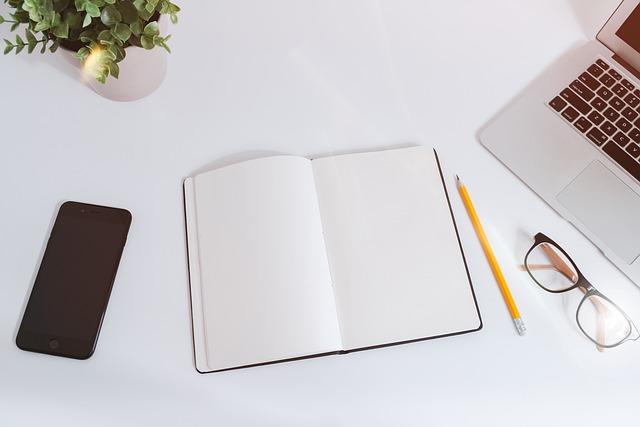在数字图像处理领域,Photoshop(简称PS)无疑是专业人士的**工具。然而,许多用户在使用PS时可能会遇到一个常见的问题系统提示没有足够的内存RAM。这通常意味着电脑的内存不足以处理当前的任务。以下是一些解决PS内存不足问题的策略,帮助您顺畅地完成图像处理工作。
一、清理内存占用
1.关闭不必要的应用程序在使用PS之前,关闭其他不必要的应用程序,释放内存资源。
2.清除缓存在PS中,选择编辑>清理>全部,清除缓存可以释放内存。
3.优化工作区关闭不需要的窗口和面板,减少内存占用。
二、调整PS内存设置
1.增加可用内存在PS中,选择编辑>**项>性能,然后在内存使用情况部分,调整让Photoshop使用的滑块,以增加PS可使用的内存。
2.使用高效模式在**项>性能中,勾选使用高效模式,这可以减少PS对内存的需求。
三、优化图像大小和分辨率
1.缩小图像大小在导入图像时,可以适当减小图像的尺寸,减少处理所需的内存。
2.降低分辨率高分辨率的图像需要更多的内存来处理。在处理之前,可以适当降低图像的分辨率。
以下是一个关于优化图像大小和分辨率的详细步骤
1.打开Photoshop,选择文件>打开,选择需要处理的图像。
2.在菜单栏中选择图像>图像大小。
3.在图像大小对话框中,调整宽度和高度的值,以减小图像尺寸。
4.在分辨率选项中,适当降低分辨率。
5.点击确定按钮,保存更改。
四、使用外部存储设备
1.使用高速外部硬盘将图像文件存储在高速外部硬盘上,可以减少内存的使用。
2.使用网络存储将图像文件存储在网络存储设备上,可以减少本地内存的使用。
五、升级硬件
1.增加内存条如果您的电脑内存较小,可以考虑增加内存条,以提高电脑的整体性能。
2.使用固态硬盘(SSD)固态硬盘比传统的机械硬盘(HDD)速度更快,可以加快文件读写速度,从而减少内存的使用。
六、维护系统性能
1.定期清理磁盘使用磁盘清理工具清理无用的文件和临时文件,释放磁盘空间。
2.优化系统设置调整系统设置,如关闭不必要的视觉效果,可以提高系统运行速度。
3.定期更新软件确保操作系统和PS都更新到最新版本,以获得**的稳定性和性能。
总结
遇到PS内存不足的问题时,可以尝试以上方法来解决问题。通过合理调整内存设置、优化图像大小和分辨率、使用外部存储设备、升级硬件以及维护系统性能,都可以有效提高PS的使用体验。在数字图像处理的日常工作中,掌握这些技巧对于提高工作效率和质量至关重要。